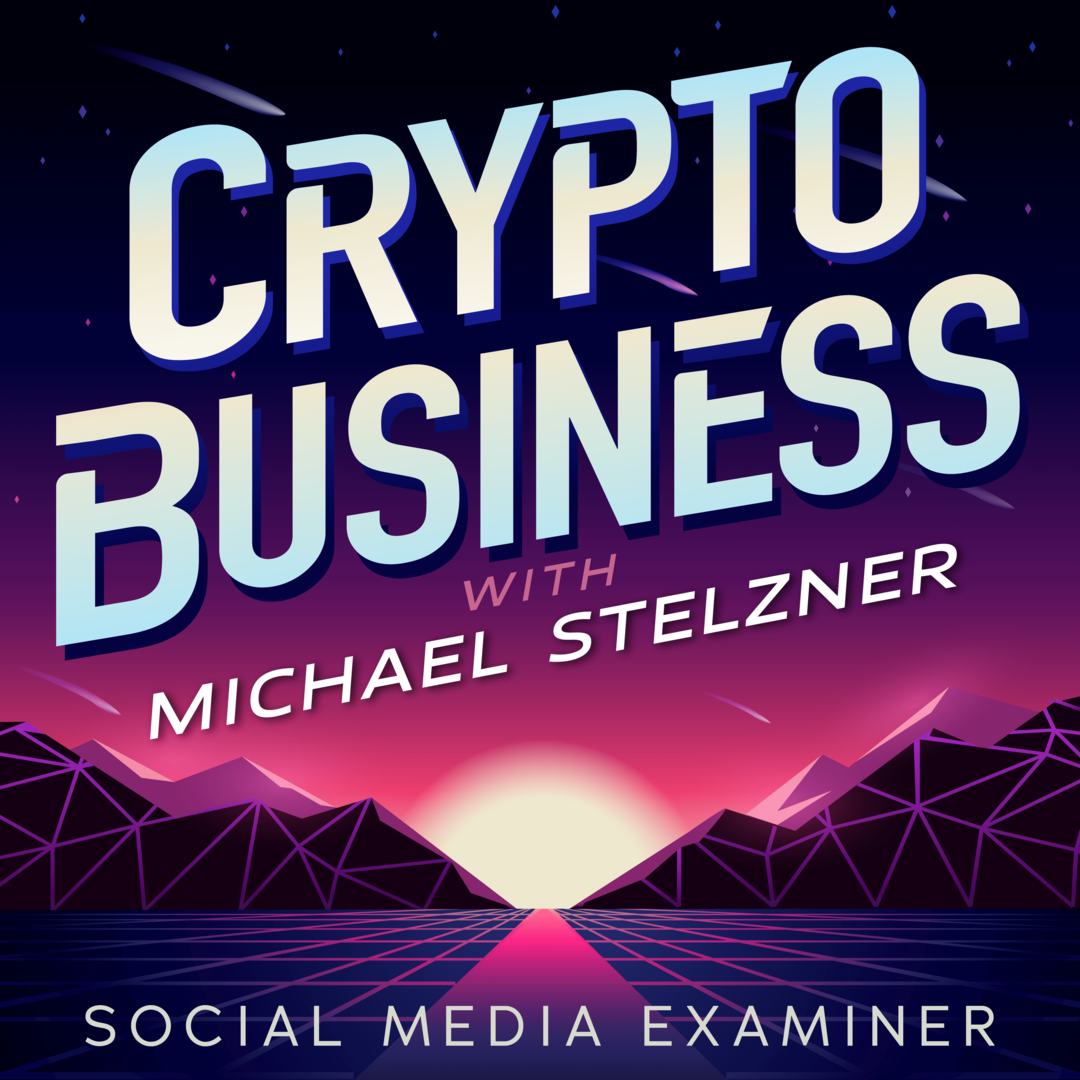Come trovare le app in base alla prima lettera su Windows 11
Microsoft Windows 11 Eroe / / June 30, 2021

Ultimo aggiornamento il
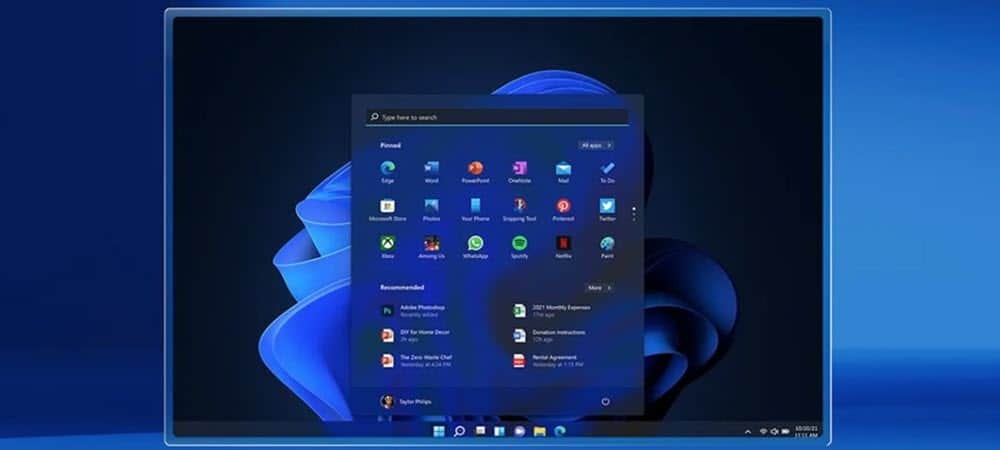
Il menu Start su Windows 11 è stato ridisegnato, ma ha funzionalità come Windows 10, inclusa la ricerca di app dalla prima lettera. Ecco come funziona.
Microsoft ha ridisegnato il menu Start con il rilascio di Windows 11. Tuttavia, sebbene sembri diverso, funziona in modo molto simile al suo predecessore. Una delle funzionalità è la possibilità di trovare app dalla prima lettera dal menu Start. Questo è un bel trucco che ti aiuta a trovare le app nel menu Start nel modo più semplice.
Trova le app nel menu Start di Windows 11 in base alla prima lettera
Per iniziare, fai clic sul pulsante Start o premi il tasto Windows sulla tastiera per avviare il menu Start. Quindi fare clic su Tutte le applicazioni pulsante nell'angolo in alto a destra del menu.
Nota: Il mio pulsante Start si trova nell'angolo inferiore sinistro dello schermo. Se ti piace l'aspetto, puoi fare il Il pulsante di Windows 11 viene visualizzato a sinistra, pure.
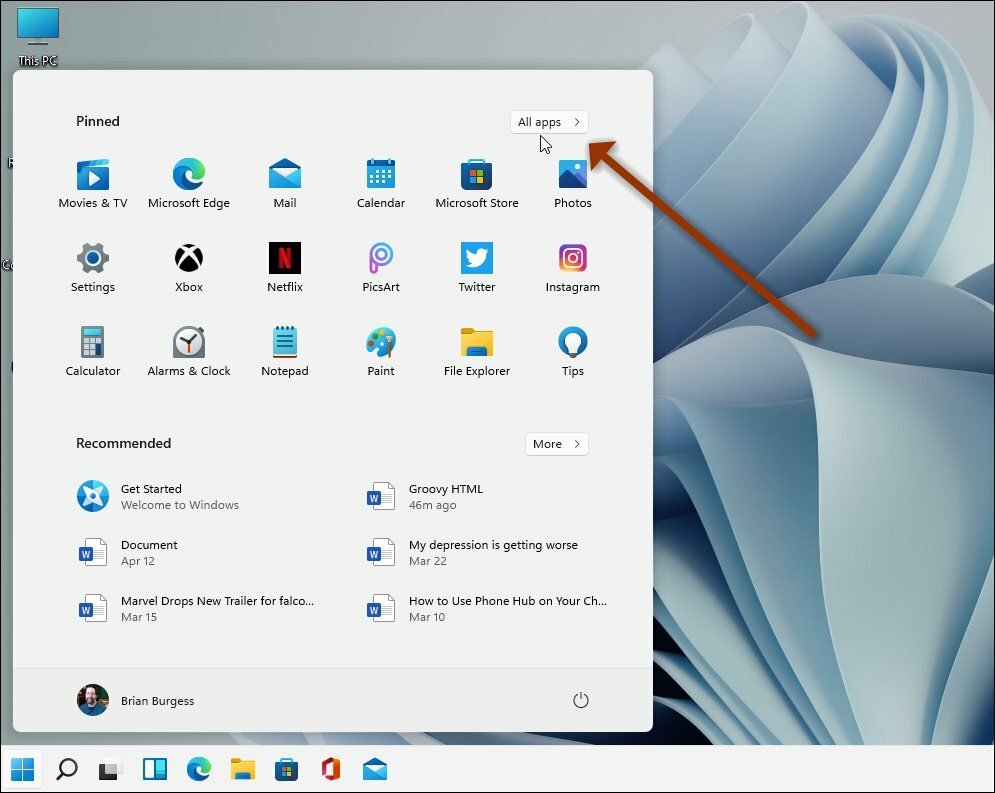
Ora verrà visualizzato un elenco alfabetico delle app installate sul tuo PC. Basta fare clic su qualsiasi lettera dal tuo elenco di app, non importa su quale lettera fai clic. Sto solo usando la lettera "
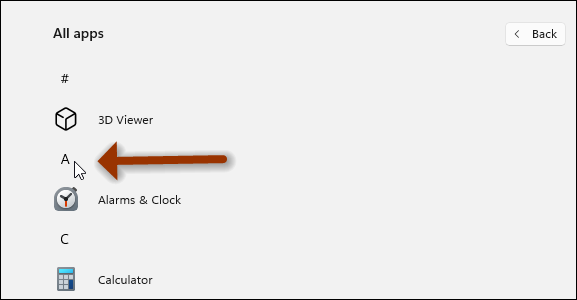
Dopo aver fatto clic su una delle intestazioni delle lettere dell'app, verrà visualizzato un nuovo elenco alfabetico completo. Ora puoi fare clic sulla prima lettera dell'app che stai cercando. Ad esempio, qui voglio trovare l'app Mail. Quindi, sto facendo clic su "M"dalla lista.
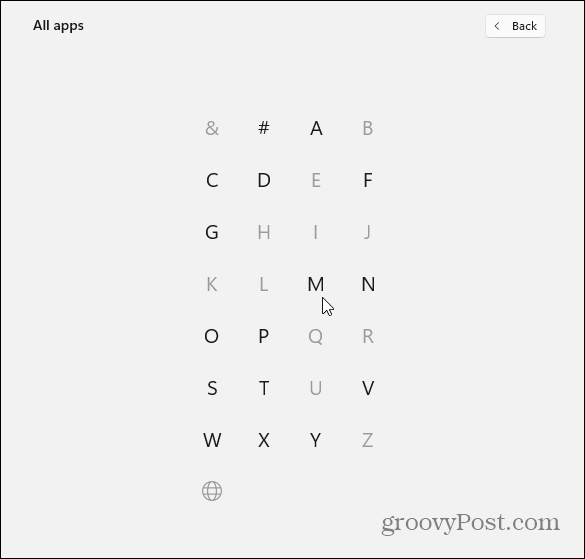
Ecco qua! Questo mi porta direttamente all'elenco di tutte le app che iniziano con la lettera "M.”
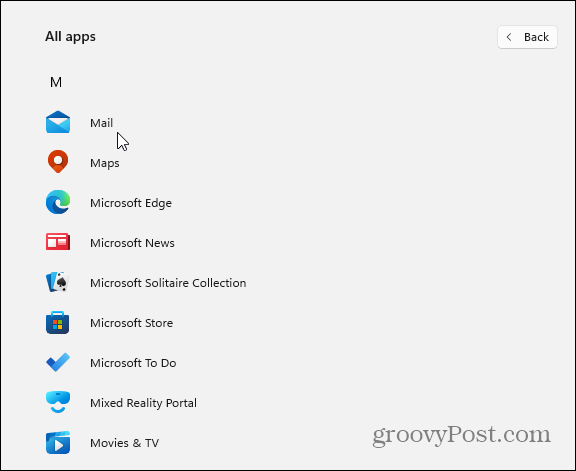
Oppure, qui forse stai cercando l'app Film e TV, quindi fai clic su "M"Anche per quello. Funziona con qualsiasi app a condizione che tu conosca la prima lettera. Ad esempio, forse stai cercando Spotify: faresti clic sulla lettera "S” dal menu delle lettere.
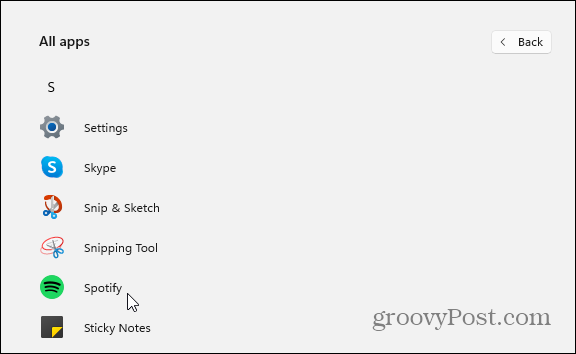
Hai reso l'idea. E questo può essere un risparmio di tempo reale quando si cercano app dal menu Start. Puoi anche trova le app dalla prima lettera su Windows 10, e funziona praticamente allo stesso modo. L'unica differenza è l'aspetto del menu Start: Windows 10 ha riquadri attivi e Windows 11 è un'interfaccia utente più pulita senza di essi.
Come cancellare la cache, i cookie e la cronologia di navigazione di Google Chrome
Chrome fa un ottimo lavoro di memorizzazione della cronologia di navigazione, della cache e dei cookie per ottimizzare le prestazioni del browser online. Il suo è come...
Corrispondenza dei prezzi in negozio: come ottenere i prezzi online durante gli acquisti nel negozio
Acquistare in negozio non significa dover pagare prezzi più alti. Grazie alle garanzie di abbinamento prezzo, puoi ottenere sconti online mentre fai acquisti in...
Come regalare un abbonamento Disney Plus con una carta regalo digitale
Se ti è piaciuto Disney Plus e vuoi condividerlo con altri, ecco come acquistare un abbonamento regalo Disney+ per...
La tua guida alla condivisione di documenti in Google Documenti, Fogli e Presentazioni
Puoi collaborare facilmente con le app basate sul Web di Google. Ecco la tua guida alla condivisione in Documenti, Fogli e Presentazioni Google con le autorizzazioni...